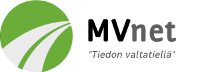Sekalaista » TI-86
Sisällys
- TI-86:n ja Game Boyn vertailu
- Kuvia TI-86:sta
- Ohjelmia TI-86:een
- Parhaiden TI-86-pelien arvosteluja
- Joitain hyödyllisiä ohjeita TI-86:een
- Määrätyn integraalin laskeminen
- Lausekkeen derivaatan arvon laskeminen
- Lausekkeen ratkaiseminen tietyllä x:n arvolla
- Lausekkeen pienin ja suurin arvo määrätyllä välillä
- Toisen asteen yhtälön ratkaiseminen
- Murtoluvuilla laskeminen
- Muunna luku muotoon tunnit, minuutit, sekunnit
- Mittayksiköiden muuntaminen
- Toiminto CUSTOM-valikkoon
- Sisäänrakennetut vakiot
- Kokonaisluvun arpominen
- Muistin nollaaminen alkuperäiseen tilaan
- Asm-ohjelman käynnistäminen
- Sekalaisia vinkkejä
Graafiset laskimet tulivat koulujen opetukseen pysyvästi, kun ne hyväksyttiin ylioppilaskirjoitusten matematiikan kokeeseen ensimmäistä kertaa keväällä 1994. Texas Instrumentsin kehittämä graafinen laskin, TI-86, on kehitetty erityisesti lukion pitkän matematiikan opiskelijoille ja sitä saa käyttää matematiikan ylioppilaskirjoituksissa. Seuraavassa hieman tietoa TI-86:sta:
- Selkeä, hyväkontrastinen näyttö: 8 riviä × 21 merkkiä, yhteensä 64 × 128 kuvapistettä
- 128 kt RAM-muistia (96 kt käyttäjämuistia)
- Tehokkaat differentiaalilaskennan ominaisuudet
- Ratkaisee graafisesti jopa 9. asteen differentiaaliyhtälöt
- Ratkaisee määrätyn integraalifunktion arvon
- Funktionratkaisutaulukko
- Yhtälönratkaisin
- Historiamuistista kutsuttavissa maks. 30 perusruudun lauseketta; lausekkeet muokattavissa
- Ratkaisee 30 asteen polynomifunktiot ja yhtälöryhmät.
- Suurin sallittu kymmenpotenssi: 999.
- Mahdollisuus hyödyntää Z80-assemblerkielisiä ohjelmia, joita saa ladattua internetistä (esim. pelejä)
- Mahdollisuus ohjelmoida omia ohjelmia
- Mahdollisuus liittää laskin tietokoneeseen (lisälaite).
- Mahdollisuus liittää laskin toiseen TI-86:een ja vaihtaa ohjelmia sekä muita tietoja.
- Mahdollisuus liittää laite piirtoheittimeen (lisälaite) ja näin opettajan on helppo opettaa laskimen käyttöä.
- Mahdollisuus liittää laskin mittalaitteeseen fysiikan-, kemian- tai biologian tehtäviä varten (lisälaite).
Texasin TI-86 graafinen laskin sai Tekniikan Maailman laskin-vertailussa numerossa 13/98 täydet viisi tähteä. Muut laskimet jäivät kolmeen tähteen samassa vertailussa. Kuten alla olevasta taulukosta voi päätellä on TI-86:ssa melkoisesti laskentatehoa. Se päihittää Nintendon Game Boy kannettavat pelikoneen lähes kaikissa osa-alueissa. Tosin TI-86 ei ole pelikoneena parempi kuin Game Boy sillä GB:ssä on paremmat graafiset ominaisuudet.
TI-86:n ja Nintendon Game Boyn vertailu
| Texas TI-86 | Game Boy | |
| Laitteen hinta: | n. 150 euroa | n. 45 euroa |
|---|---|---|
| Laitteen mitat: |
|
|
| Laitteen paino (sis. paristot): | 250 g | 300 g |
| Keskusprosessori: | 6 MHz Z80 | 1,05 MHz Z80 |
| Näytön koko (riviä x saraketta): | 8 x 21 | 18 x 20 |
| Näytön koko tuumina: | 3,0" (6,5 cm x 4 cm) | 2,3" |
| Näytön tarkkuus (kuvapistettä): | 128 x 64 | 166x144 |
| Muistimäärä: | 128 kt RAM | 20,5 kt RAM |
| Virtalähde: |
|
|
Kuvia TI-86:sta

TI-86:n virallinen linkkikaapeli tietokoneeseen (hinta noin 40 euroa).
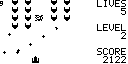
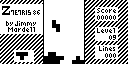
TI-86:lla voi pelata myös pelejä. Kuvat ovat peleistä: Galaxian ja Ztetris.
Ohjelmia TI-86:een
TI-86:een voi ladata internetistä erilaisia ohjelmia: niin hyötyohjelmia kuin pelejä. Paras sivu mistä voi ladata ohjelmia on Ticalc.org. Sieltä löydät ohjelmia joka lähtöön ja myös erilaisia ohjeita laskimen virittelyyn ym. Muista kuitenkin, että ennen kuin voit ladata laskimeesi ohjelmia, sinun täytyy hankkia TI-86:een linkkikaapeli, jolla saat laskimesi yhdistettyä tietokoneeseen. Kaapelin avulla voit ohjelmien siirron lisäksi ottaa laskimesi muistista varmuuskopion ja vaikka tulostaa laskimella piirrettyjä kuvaajia. Linkkikaapeleita saa esim. Suomalaisesta Kirjakaupasta noin 40 euron hintaan.
TI-86:n linkkikaapelin voi myös rakentaa itse. Kaapelin rakentaminen ei ole kovinkaan monimutkaista ja sen rakentamiseen tarvitsee vain muutamia johtimia, vastuksia ja diodeja yms. Helpointa on rakentaa kaapeli, joka liitetään tietokoneen printteri-porttiin (Pareller Link). Ohjeet kaapelin rakentamiseen löytyvät Ticalc.org -sivuilta. Huom! Itse rakennetun kaapelin toimivuudesta ei ole mitään takeita. Sen pitäisi kyllä useimmiten toimia. Itselläni ei kuitenkaan tuo itsetehty kaapeli toiminut kunnolla. Laskimesta sai kyllä lähetettyä ohjelmia tietokoneelle, mutta ei tietokoneelta laskimelle. Kannattakin miettiä pariin kertaan, ennen kun alkaa tuota kaapelia rakentamaan. Ei se virallinen kaapeli niin paljoa maksa. Aikaa kaapelin rakentamiseen kuitenkin menee useita tunteja ja eivät itsetehdyn kaapelin osatkaan ilmaisia ole, kunnon kolvista puhumattakaan.
Parhaiden TI-86-pelien arvostelut
Alla on arvosteltu lyhyesti muutama paras peli TI-86:een. Kaikki nämä pelit ovat ladattavissa ilmaiseksi Internetistä osoitteesta Ticalc.org. Hyviä pelejä TI-86:lle on varmasti enemmänkin, mutta alla ovat mielestäni parhaat. Näillä viidellä pelillä saa jo varmasti hupia koulun tylsiin oppitunteihin. Lisää hyviä peliarvosteluja TI-86-peleihin löydät esimerkiksi Elcobblasin TI-sivuilta.
Dstar
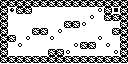
Dstar on erinomainen ja haastava älypeli, joka on varmasti yksi TI-86:den parhaimmista peleistä. Pelin ideana on yksinkertaisesti kerätä kaikki ruudulla näkyvät kolikot, jolloin seuraava kenttä aukeaa pelattavaksi. Kolikoita kerätään pyöreällä pallolla, joka voi liikkua vain pysty- ja vaakasuoraan. Pallon liikkeitä rajoittaa kuitenkin se, että sen liikkumissuuntaa voi muuttaa vain, kun pallo törmää johonkin esteeseen. Jotta peli olisi tarpeeksi haastava, pitää siinä myös liikuttaa neliötä, jolla pallon liikkumissuuntaa voi muuttaa. Kumpaakin kappaletta ohjataan erikseen ristiohjaimella ja 2nd- näppäimellä vaihdetaan ohjausta näiden välillä.
Koska peli on älypeli, tarvitaan siinä myös älyä ja oivallusta, eikä puhtaalla onnella pärjää kuin muutaman ensimmäisen tason. Yhteensä pelissä on 25 erilaista kenttää, joiden vaikeustaso kasvaa pidemmälle päästessä. Yleensä tasoissa on aina tietty kaava, jolla kolikot pitäisi kerätä, jotta kenttä olisi edes mahdollista läpäistä. Joskus mahdotonkin taso muuttuu helpoksi, kun vain keksii oikean tavan, missä järjestyksessä kolikot kerää. Koska uutta tasoa ei yleensä pääse kerralla läpi, on pelissä Clear -näppäin, jolla pieleen menneen tason voi aloittaa alusta.
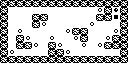
Harmittavasti peliä ei voi tallentaa, vaan se on pelattava kerralla läpi. Kannattaa siis varmistaa, että laskimessa on tarpeeksi virtaa, koska pelin läpäisy kestää noin tunnin. Ensikertalaisilla menee luultavasti jopa kolmekin tuntia pelin läpäisyyn. Koska peliä ei voi tallentaa ja sen läpäisy kestää kauan, ei sitä näin ollen voi suositella kaikille. Älypeli vaatii paljon aikaa ja ongelmanratkaisukykyä, mutta on erittäin palkitsevaa, kun pelin vihdoin läpäisee.
Galaxian
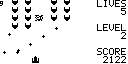
Galaxian on erittäin vaikea ja nopeatempoinen ammuskelupeli, jossa on tarkoituksena tuhota omalla avaruusaluksella kaikki vihollisen taistelulaivat, ja selvittää tie läpi 20:n eri kentän, joissa vastaan tulee koko ajan vaikeampia vihollisia. Omaa avaruusalusta liikutetaan ristiohjaimella ruudun alalaidassa, ja F1-näppäintä rämpyttämällä ammutaan ruudun ylälaitaan ilmestyviä vihollisia. F2- näppäin toimii tehokkaampana kanuunana, jolla voi tuhota koko rivin vihollisaluksia. Kanuunaa voi käyttää vain yhdeksän kertaa, eikä se myöskään tehoa isoimpiin vihollisiin. Enter -näppäin toimii taukona, More -näppäin tallentaa pelin, ja Clear -näppäin lopettaa pelin ja näyttää seitsemän parasta ennätystä.
Kuten muissakin ammuskelupeleissä, myös Galaxianissa tarvitaan erittäin nopeita refleksejä ja tarkkaa keskittymistä. Pelatessa kannattaa myös muistaa käyttää näytössä riittävän suurta kontrastia, jotta näkisi väistää kaikki vihollisten ampumat ammukset. Pisteitä saa jokaisesta osumasta viholliseen ja pisteitä taas menettää, kun vihollisalukset lentävät ruudun ylälaidasta alalaitaan, tai kun menettää yhden elämän. Koska vihollinen on melko ylivoimainen, eikä elämiäkään ole kuin yhdeksän, päättyy peli yleensä kesken. Peli sopiikin hyvin vain niille, jotka eivät heti lannistu vaikeasta vaikeustasosta, vaan jaksavat harjoitella. Taidolla ja tuurilla pelin pystyy kuitenkin läpäisemään noin 15:sta minuutissa. Mikä onkaan niin mukavaa, kuin nähdä oma lyömätön 56 000 pisteen piste-ennätys pelin lopussa.
Pacman99
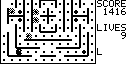
Pacman on tyypiltään hieman kuin älypeli, jossa kuljetaan labyrintin tapaisissa erilaisissa sokkeloissa, päämääränä syödä kaikki tasossa olevat pienet pallot, jolloin seuraava taso aukeaa ja samalla välttää hahmoa ahdistelevat haamut. Etenemisen helpottamiseksi jokaisesta tasosta löytyy muutama pilleri, joka antaa hahmolle hampaat ja mahdollisuuden syödä Pacmanin perässä vaeltavia haamuja muutaman sekunnin. Jokaisesta syödystä haamusta saa 50 pistettä ja jokaisesta pienestä pallosta yhden pisteen. Tason läpäisy palkitaan myös pisteillä, seitsemän parasta tulosta kirjataan ylös.
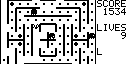
Pelin nopeus on mahdollista valita kolmesta eri vaihtoehdosta, mutta käytännössä hitain vaihtoehto on vain pelattava. Vaikeustasoa voi muuttaa valitsemalla peliin mukaan joko kolme tai neljä haamua. Neljän haamun kanssa on vaikeampi pelata, mutta yrityksestä saa 600 ylimääräistä pistettä. Tiivistäen voisi sanoa, että Pacman on erittäin addiktiivinen peli, jossa ei kuitenkaan tarvita niinkään älyä, vaan nopeus on valttia, ja tärkeintä onkin keksiä nopeasti turvallisin reitti kohti päämäärää. Pelissä on yhteensä 8 suurta tasoa, jotka muuttuvat vaikeammiksi loppua kohden edettäessä. Pelin läpäisyyn ja noin 11 000 pisteen keräämiseen menee aikaa noin 20 minuuttia.
Peaworm
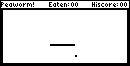
Peaworm on erittäin yksinkertainen ja helposti omaksuttava matopeli. Sen tavoitteena on syödä omalla madolla mahdollisimman monta ruudulle yksitellen ilmestyvää omenaa, ja näin kartuttaa omaa pistemäärää. Jokaisesta syödystä omenasta saa yhden pisteen ja peli loppuu, jos madolla törmää ruudun reunoihin, tai vain omaan itseensä. Peli aloitetaan ilman pisteitä pienenä matona, joka kasvaa aina lisää pituutta, kun syö yhden uuden omenan. Toisin kuin useissa muissa matopeleissä, joissa voi liikkua vain pysty- ja vaakasuoraan, Peawormissa matoa voikin liikuttaa kaikkiin suuntiin ja pyöriä vaikka ympyrää. Erikoinen ja onnistunut ohjaus toimii ristiohjaimen oikealla ja vasemmalla napilla. More-näppäin toimii taukona.
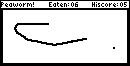
Pelinä Peaworm on hyvä. Vaikka madon nopeutta ei voikaan säätää, se ei haittaa, koska pelin vaikeustaso on juuri sopiva. Haastettakin löytyy riittävästi, sen takaa jo omaperäinen ohjaustapa, jossa madon liikuttaminen suoraan eteenpäin vaatii tarkkaa keskittymistä. Peli sopiikin hyvin niille, jotka pelailevat silloin tällöin, kun on vähän ylimääräistä aikaa. Jo noin kymmenessä minuutissa pelissä voikin saada yli 50 pistettä, jota voi jo pitää erinomaisena tuloksena.
Ztetris 86
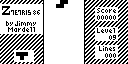
Ztetris 86 on kaikkien tunteman Tetris-pelin käännös TI-86 laskimelle. Pelin tarkoituksena on yksinkertaisesti kerätä mahdollisimman paljon pisteitä, joita saa pinoamalla ruudun ylälaidasta tippuvia erinäköisiä palikoita riviin. Kun palikat muodostavat yhtenäisen vaakasuoran rivin, ne katoavat ja kartuttavat näin pistesaldoa, joka näkyy ruudun oikeassa yläkulmassa. Yhden rivin poistosta saa 40 pistettä. Jos saat poistettua kaksi riviä kerralla, saat 100 pistettä, kolmesta 300 ja neljän rivin poistosta kerralla saa jo 1200 pistettä. Ztetrikseen - kuten näihin muihinkin peleihin - on helppo jäädä koukkuun.
Joitakin hyödyllisiä ohjeita TI-86:een
Tähän on koottu joitakin hyödyllisiä toimintoja laskimesta. Niitä olisi varmasti vielä huima liuta, eikä tässä ole käsitelty myöskään kaikista yksinkertaisimpia toimintoja. Kannattaakin selailla ohjekirjasta, sieltä löytyy kaikki oleellinen.
TI-86-laskimen mukana tulevan suomenkielisen ohjekirjan voi ladata pdf-muodossa (2,59 Mt) TI-86:n virallisilta sivuilta.
Määrätyn integraalin laskeminen
TI-86:lla on mahdollisuus laskea määrätyn integraalifunktion arvo. Tämä toiminto on hyödyllinen esim. matematiikan kokeessa, jolloin laskimella on helppo tarkistaa määrätyn integraalin arvoja.
Määrätty integraali lasketaan käyttämällä fnInt-toimintoa (löytyy CALC-valikosta) seuraavalla lailla (pilkkujen jälkeen ei tule välilyöntiä, kuten ei muissakaan samantyylisissä laskuissa):
fnInt (lauseke, muuttuja, alaraja, yläraja)
Esim. Laske seuraavanlainen yhtälö:
![]()
Näppäile laskimella:
fnInt (3x2, x, -2, 4)
Saat vastaukseksi: 72
Lausekkeen derivaatan arvon laskeminen
TI-86:lla voi helposti laskea funktion derivaatan arvon tietyllä muuttujan arvolla. Tämän avulla voi vaikkapa helposti tarkistaa käsin lasketun arvon. Derivaatan laskeminen onnistuu käyttämällä der1 -toimintoa (löytyy CALC-valikosta):
der1(lauseke, muuttuja, muuttujan arvo)
Esim. Laske lausekkeen f(x)=5x2+2 derivaatan arvo kohdassa x=0,5
Näppäile laskimella:
der1(5x2+2,x,0.5)
Saat vastaukseksi: 5
Lausekkeen ratkaiseminen tietyllä x:n arvolla
Lausekkeen arvon, jossa on yksi muuttuja voi helposti ratkaista laskimella, kun tiedetään muuttujan arvo. Tämä on hyödyllinen toiminto, jos samasta funktion arvoja täytyy laskea eri muuttujien arvoilla, jolloin tarvitsee vain muuttaa muuttujan arvoa yhdestä kohtaa eikä kaikista funktion kohdista, joissa muuttuja esiintyy. Funktion arvo tietyllä muuttujan arvolla lasketaan evalF-toiminnon avulla (löytyy CALC-valikosta):
evalF (lauseke, muuttuja, muuttujan arvo)
Esim. Laske funktion 2x-6x3-1 arvo muuttujan arvoilla (1,5) ja 3
Kirjoitetaan:
evalF(2x-6x^3-1,x,1.5)
Saadaan arvoksi:-18.25
Nyt ei tarvitse kuin muuttaa 1.5:n arvo 3:ksi, eli:
evalF(2x-6x^3-1,x,3)
Ja saadaan arvoksi: -157
Lausekkeen pienin ja suurin arvo määrätyllä välillä
TI-86:lla voi myös laskea funktion pienimmän ja suurimman arvon määrätyllä välillä. Tämä tapahtuu käyttämällä fMin- ja fMax -toimintoja (löytyvät CALC-valikosta):
Pienin arvo: fMin (lauseke, muuttuja, alaraja, yläraja)
Suurin arvo: fMax (lauseke, muuttuja, alaraja, yläraja)
Esim. Laske funktion f(x)=4x+x2 pienin ja suurin arvo välillä [-7,10]
Pienin arvo lasketaan näppäilemällä:
fMin (4x+x2, x, -7, 10)
Saadaan vastaukseksi:-2
Suurin arvo lasketaan taas näppäilemällä:
fMax (4x+x2, x, -7, 10)
Ja saadaan vastaukseksi: 9,99999369581
Josta päätellään suurimman arvon olevan 10.
Laskin palauttaa siis sen x:n arvon, jolla annettu lauseke saa pienimmän/suurimman arvonsa. Joskus laskin antaa kuitenkin vain likiarvon kuten äskeisen esimerkin suurimman arvon laskeminen osoittaa. Silloin täytyy vain päätellä ratkaisu saadusta vastauksesta.
Toisen asteen yhtälön ratkaiseminen
Toisen asteen yhtälön pystyy ratkaisemaan MAOL:sta löytyvän kaavan avulla, mutta aina ei jaksaisi kirjoittaa pitkää kaavaa vihkoon tai haluaisi tarkistaa menikö ratkaisu oikein. Toisen asteen yhtälön pystyy ratkaisemaan helposti ja nopeasti laskimella tekemällä seuraavasti:
1. Paina [2nd] + [PRGM] (POLY)
2. Paina [2]
Laita ruutuun kertoimet a2, a1, a0 ja paina [F5] (SOLVE)
Kertoimet vastaavat toisen asteen yhtälön ratkaisukaavassa (ax2+bx+c=0) seuraavia:
a2=a, a1=b, a0=c
Esim. Laske seuraava funktio: 2x2+3x+1=0
Lasketaan yllä esitetyn tavan mukaan laskimella, laittamalla seuraavat kertoimet:
a2=2, a1=3, a0=1
Vastaukseksi saadaan: x1=-1, x2=-0.5
Eli x=-1 tai x=-0,5
Samalla lailla voidaan ratkaista 3. ja useamman asteen yhtälöitä muuttamalla alussa 2. kohdan lukua vastaamaan halutun yhtälön korkeinta astelukua.
Murtoluvuilla laskeminen
TI-86:lla murtoluvuilla laskeminen on yhtä helppoa kuin tavallisilla kokonaisluvuilla. Murtoluku syötetään TI-86:n näytölle aina suluissa. Esim. murtoluku 3/4 syötetään muodossa (3/4). Murtolukulausekkeesta esimerkkinä kahden murtoluvun erotus: 2/3 - 3/7 = 5/21, joka syötetään TI-86:een seuraavasti:
(2/3)-(3/7)
Laskin antaa vastaukseksi: 0.2380952...
Murtoluvuilla lasketun vastauksen saa muutettua desimaalimuodosta murtolukumuotoon >Frac-komennolla (löytyy CATALOG/VARIABLES-valikosta kohdasta CATLG).
Eli vastaus muutetaan murtoluvuksi, siten että laskimessa lukee:
Ans>Frac
Ja laskin antaa vastauksen: 5/21
Muunna luku muotoon tunnit, minuutit, sekunnit
Tämä toiminto on hyödyllinen, jos täytyy muuttaa tunnit minuuteiksi ja sekunneiksi.
Toiminto suoritetaan käyttämällä DMS-toimintoa (löytyy MATH + ANGLE):
>DMS
Esim. Muuta 14,58 tuntia minuuteiksi ja sekunneiksi
Näppäile:
14,58 >DMS
Saat vastaukseksi: 14° 34 ' 48 "
Eli 14 h 34 min 48 s.
Sitten vain kerrotaan tuntimäärä 60:llä ja lisätään se minuuttimäärään. Eli vastaukseksi tulee: (14 × 60 + 34) min ja 48 s eli 840 minuuttia ja 48 sekuntia.
Mittayksiköiden muuntaminen
Mittayksiköitä voi muuttaa toisiin mittayksiköihin painamalla [2nd] + [5] (CONV).
Valitse sitten [F1]...[F5] -näppäimillä mitä yksiköitä haluat muuttaa (esim. LNGTH = pituus-yksiköt).
Esim. Muunna 24 jalkaa millimetreiksi.
Paina [2nd] + [5] (CONV) + [F1]+ 24 + [F5] + [F1]
Ruudulla näkyy nyt:
24 ft > mm
Paina ENTER ja saat vastauksen: 7315.2
Toiminto CUSTOM-valikkoon
Custom-valikkoon kannattaa laittaa joitain hyödyllisiä toimintoja, joita ei saa nopeasti laskimen näppäimistä, esim. juurifunktio sekä Frac-toiminto, joka muuttaa luvun murtoluvuksi. Custom-valikkoon saa toiminnon seuraavasti:
1. Paina [2nd] + [custom] (catalog/variables)
2. Paina [F1] eli CATLG
3. Vie sitten nuoli haluamasi toiminnon päälle, jonka haluat custom-valikkoon, esim. abs (itseisarvo). Paina sitten [F3] eli CUSTM ja laita valitsemasi toiminto haluamaasi kohtaan custom-valikkoon painamalla näppäimiä [F1]...[F5]. Esim. jos haluat abs-toiminnon custom-valikon ensimmäiseen kohtaan, paina [F1]. Poistu sitten painamalla EXIT.
Voit poistaa toiminnon custom-valikosta toistamalla kohdat 1 ja 2, mutta kolmannessa kohdassa painatkin [F4] eli BLANK ja valitset [F1]...[F5] -näppäimillä minkä kohdan haluat tyhjentää.
Sisäänrakennetut vakiot
TI-86:ssa on sisäänrakennettu joitain vakioiden arvoja kuten esim. putoamiskiihtyvyys g = 9,81 m/s2. Vakioita on hyvä käyttää esim. fysiikan laskuissa, jolloin ei aina tarvitse kirjoittaa esim. putoamiskiihtyvyyttä 9,81 vaan riittää, että kirjoittaa laskimen ruutuun g-kirjaimen. Vakiot löytyvät painamalla [2nd] + [4] (CONS) + [F1] (BLTIN). Vakioiden selitykset löytyvät ohjekirjasta sivulta 65 ja samoja vakioita on myös MAOL-talukossa sivulla 71. Voit tehdä itse lisää sisäänrakennettuja muuttujia laskimeen valitsemalla CONS-valikosta EDIT ja antamalla vakiollesi nimen sekä arvon.
Kokonaisluvun arpominen
Tämä ei ehkä ole niin hyödyllinen toiminto, mutta sen avulla voi vaikka pitää pienimuotoisen lotto-tuokion. Esim. Laskin arpoo seitsemän lukua ja kaikki yrittävät veikata mitä lukuja laskin arpoo. Eniten oikein saanut voittaa.
Arpominen suoritetaan randInt -toiminnolla (löytyy MATH + PROB):
randInt (alaraja, yläraja, otokset)
Esim. randInt (1,45,7)
Saat vastaukseksi seitsemän luvun satunnaislukujoukon, esimerkiksi: { 15 9 4 26 3 34 12 }
Jos arvot vain yhden luvun voi viimeisen luvun jättää pois.
Esim. randInt (-5,105)
Saat esimerkiksi vastauksen: 15
Muistin nollaaminen alkuperäiseen tilaan
Joskus on tarpeen nollata laskimen muisti siihen tilaan, jollainen se oli ostettaessa. Tämä on tarpeen jos esim. laskin tuntuu toimivan jotenkin oudosti. Muista, että nollaamalla muistin kaikki ohjelmat häviävät laskimesta ja myös custom-palkin toiminnot nollaantuvat.
Muistin nollaaminen tapahtuu näppäilemällä seuraavia näppäimiä:
[2nd] + [3] (MEM) + [F3] (RESET) + [F3] (DFLTS) ja valitse [F4] (YES)
Jos haluat tietää kuinka paljon laskimessasi on muistia vapaana ja mihin sitä on käytetty, näppäile seuraavasti:
[2nd] + [3] (MEM) + [F1] (RAM)
Asm-ohjelman käynnistäminen
TI-86:n pelit ovat usein ASM-muodossa. Jos laskimessasi ei ole "käyttöjärjestelmää" ASM-ohjelmille (esim. BugOS) pystyt silti ajamaan ASM-ohjelmia laskimessasi. Tämä tapahtuu kirjoittamalla ruutuun seuraavasti:
Asm(ohjelman_nimi)
Esim. Suositun Ztetriksen saa käynnistettyä kirjoittamalla ruutuun:
Asm(ztetris)
Sekalaisia vinkkejä
Näytössä ei näy mitään
Yleensä kun laskimesta on vaihdettu patterit sen näytön kirkkaus saattaa nollaantua, jolloin ruudulla ei näy mitään, ei edes vilkkuvaa osoitinta. Paina siis [2nd] ja nuoli ylöspäin niin näyttö tummentuu. Rämpytä näppäimiä tarpeeksi monta kertaa kunnes vilkkuva osoitin näkyy. Itselleni on tapahtunut monesti niin, että olen luullut, että laskimeni on mennyt rikki kun sen ruutuun ei tule mitään, mutta sitten olenkin huomannut, että se johtuu vain siitä, että näyttö ei ole tarpeeksi tumma.
Muistiinpanot
Koskaka laskin on ohjelmoitava, pystyy siihen kirjoittamaan muistiinpanojakin. Laskimeen pystyy kirjoittamaan Muistiinpanot kannattaa kirjoittaa siten, että painaa [PRGM] + [F2] (EDIT) + jokunimi. Kirjota nyt muistiinpanot tähän ohjelmaan ja paina exit. Pystyt myöhemmin helposti selaamaan muistiinpanoja kun painat [PRGM] + [F2] (EDIT) ja etsit listasta haluamasi ohjelman nimen ja painat funktionäppäintä [F1]...[F5] ja ENTER.
Pysäytä ztetris
Paina vasemmalle ja oikealla näppäimiä yhtä aikaa ja pidä niitä pohjassa niin ztetris pysähtyy ja saat lisää miettimisaikaa mihin palikan sijoittaa. Tämä pysäytys-niksi toimii useissa muissakin ohjelmissa.
Artikkeli kirjoitettu: 26.06.2004